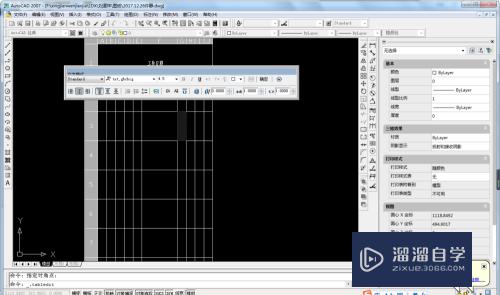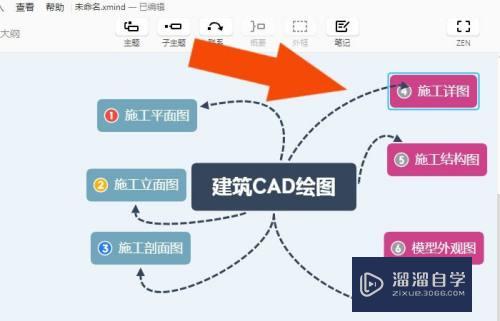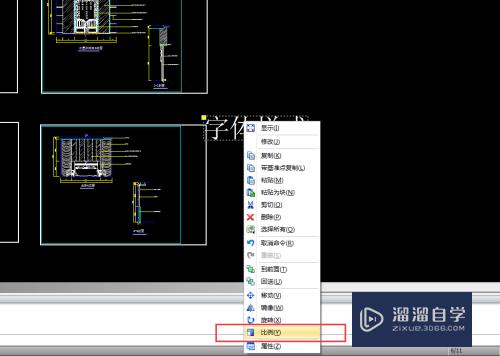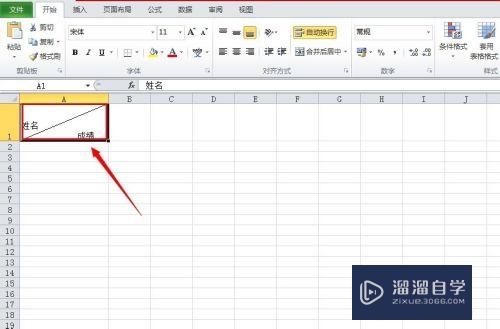Lumion怎么添加锐化效果(lumion怎么调效果)优质
在Lumion怎么添加锐化效果?相信小伙伴有时候会需要使用到这个效果。那么下面小渲就以实例操作来给大家演示下方法。希望能帮助到大家。
工具/软件
硬件型号:联想(Lenovo)天逸510S
系统版本:Windows7
所需软件:Lumion
方法/步骤
第1步
我们打开lumion软件。进入场景
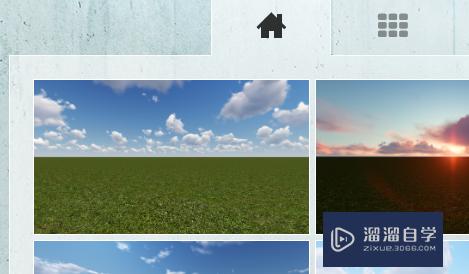
第2步
在场景中。点击拍照
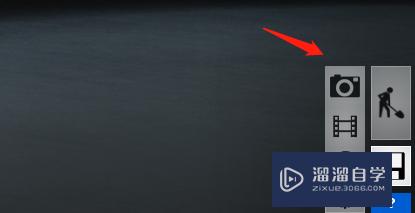
第3步
在拍照界面里。选择角度。保存角度
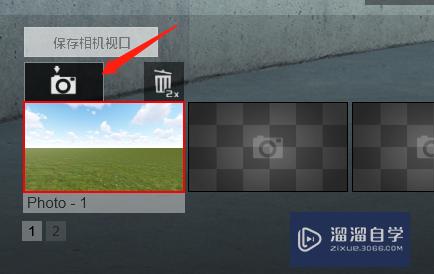
第4步
点击效果添加按钮。找到颜色-锐利。点击添加

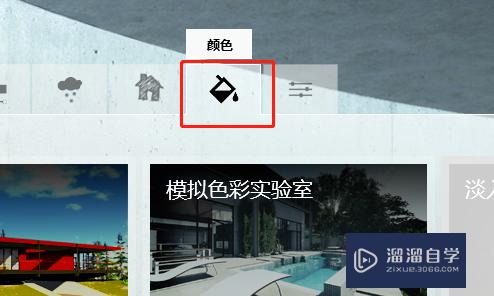
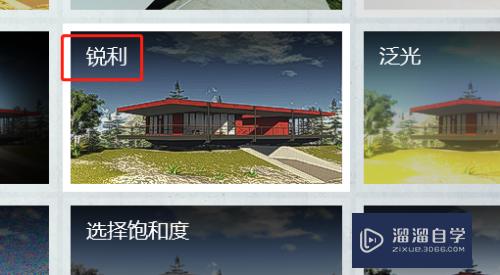
第5步
添加后调整锐化数值(强度)
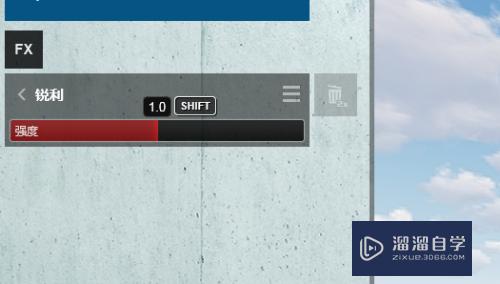
以上关于“Lumion怎么添加锐化效果(lumion怎么调效果)”的内容小渲今天就介绍到这里。希望这篇文章能够帮助到小伙伴们解决问题。如果觉得教程不详细的话。可以在本站搜索相关的教程学习哦!
更多精选教程文章推荐
以上是由资深渲染大师 小渲 整理编辑的,如果觉得对你有帮助,可以收藏或分享给身边的人
本文标题:Lumion怎么添加锐化效果(lumion怎么调效果)
本文地址:http://www.hszkedu.com/62037.html ,转载请注明来源:云渲染教程网
友情提示:本站内容均为网友发布,并不代表本站立场,如果本站的信息无意侵犯了您的版权,请联系我们及时处理,分享目的仅供大家学习与参考,不代表云渲染农场的立场!
本文地址:http://www.hszkedu.com/62037.html ,转载请注明来源:云渲染教程网
友情提示:本站内容均为网友发布,并不代表本站立场,如果本站的信息无意侵犯了您的版权,请联系我们及时处理,分享目的仅供大家学习与参考,不代表云渲染农场的立场!